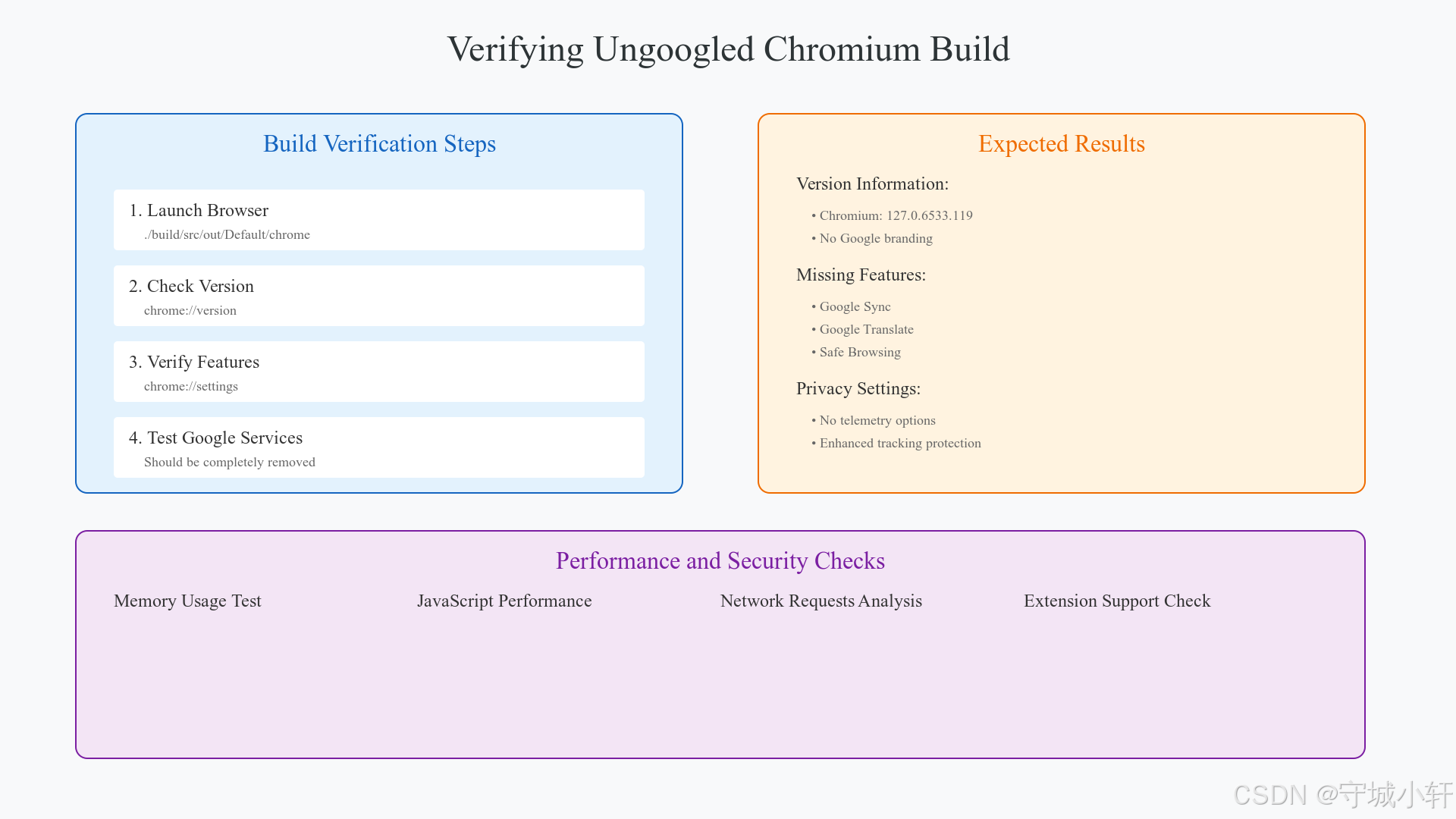
1. 引言
在完成Ungoogled Chromium的编译后,我们需要进行全面的验证以确保编译成功且功能正常。虽然编译过程完成,但验证步骤同样重要,它可以帮助我们确认浏览器的功能完整性和是否成功移除了所有Google相关服务。本文将详细介绍如何验证Linux环境下编译的Ungoogled Chromium。
2. 基本验证
2.1 启动浏览器
首先,我们需要确认浏览器能够正常启动:
# 进入编译输出目录
cd build/src/out/Default
# 启动浏览器
./chrome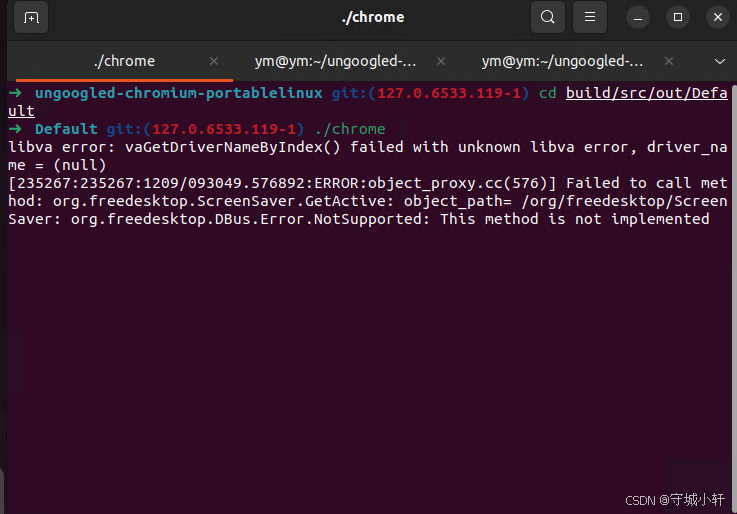
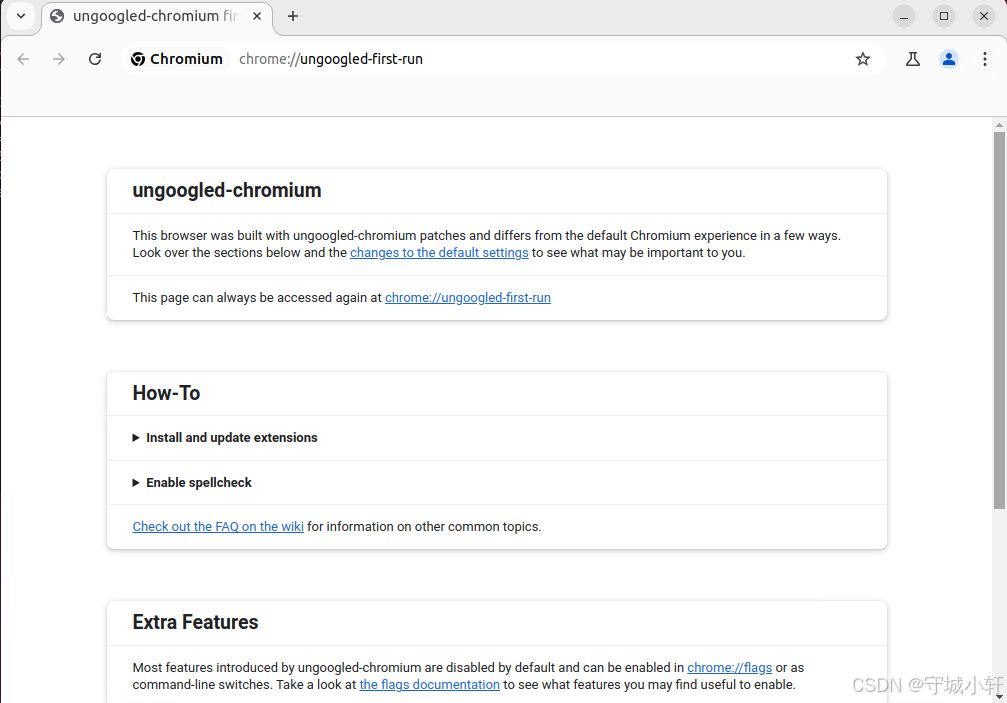
2.2 版本检查
启动浏览器后,检查版本信息:
- 在地址栏输入:
chrome://version - 确认以下信息:
- Chromium版本号:127.0.6533.119
- 操作系统:Linux
- JavaScript V8引擎版本号
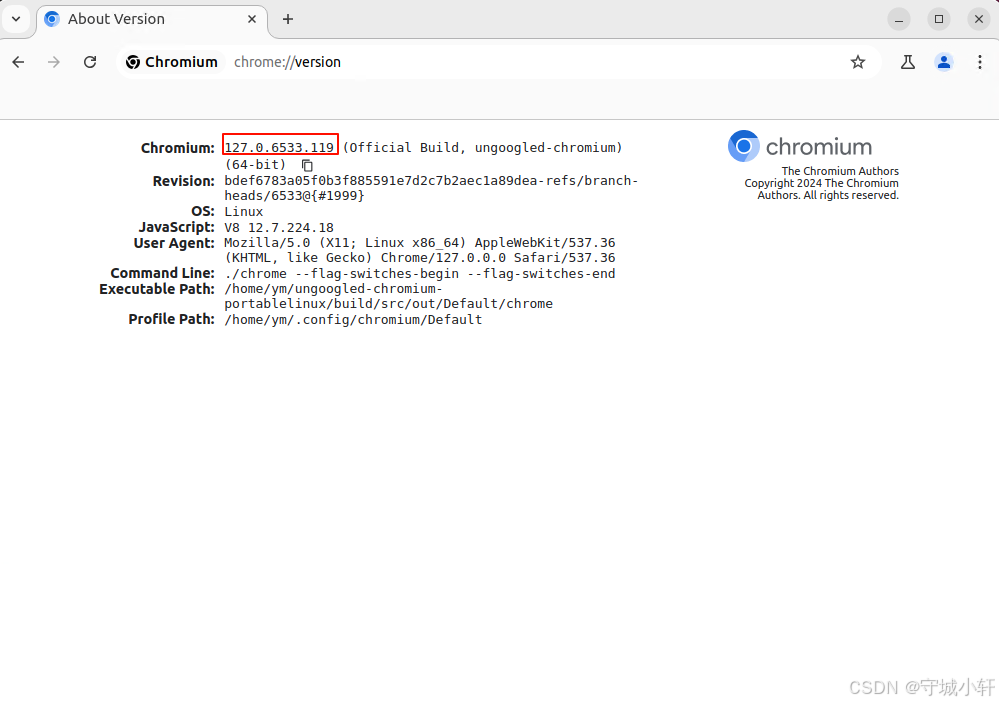
3. 功能验证
3.1 Google服务检查
确认所有Google服务已被移除:
- 检查同步功能是否不可用
- 确认无法登录Google账户
- 验证Google翻译功能已移除
- 确认Safe Browsing功能已禁用
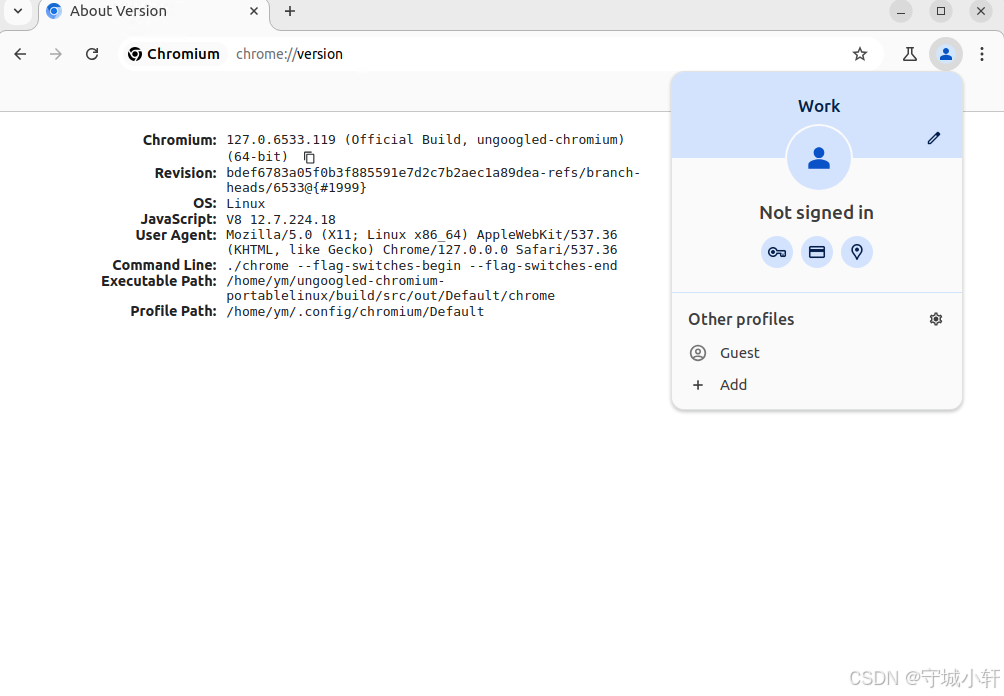
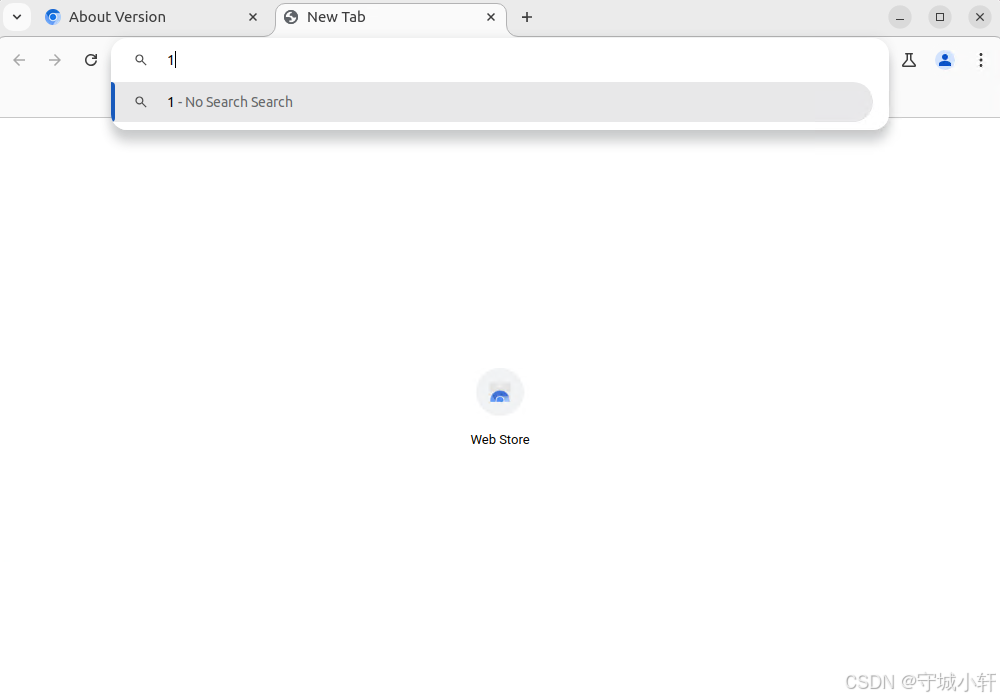
3.2 隐私设置验证
检查隐私相关设置:
- 访问
chrome://settings/privacy - 确认:
- 没有Google相关的选项
- 无遥测数据收集选项
- 增强型跟踪保护已启用
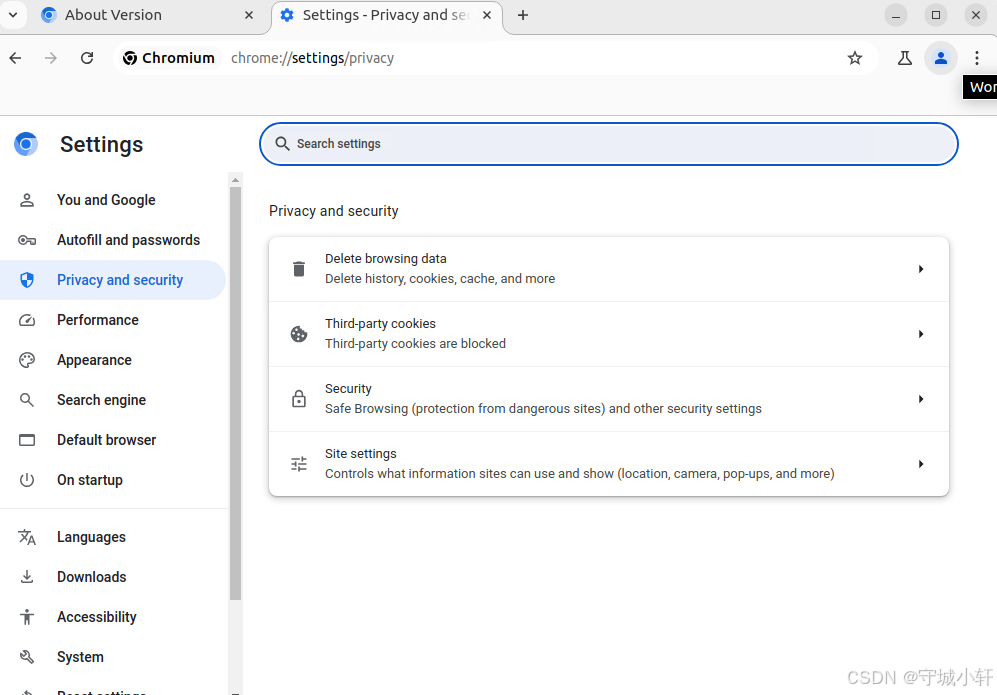
4. 性能测试
4.1 基本性能检查
验证浏览器的基本性能:
- 启动速度
- 页面加载速度
- 内存使用情况
- JavaScript执行效率
4.2 内存占用
使用系统工具监控内存使用:
# 使用top命令监控
top -p $(pgrep chrome)
# 或使用htop
htop -p $(pgrep chrome)5. 扩展功能测试
5.1 扩展安装
验证扩展功能:
- 访问
chrome://extensions - 开启开发者模式
- 尝试安装.crx文件
- 确认扩展可以正常运行
5.2 常用扩展测试
测试一些常用的扩展:
- uBlock Origin
- Dark Reader
- Violentmonkey
- Tampermonkey
6. 网络功能验证
6.1 基本连接测试
# 使用开发者工具检查网络请求
按F12打开开发者工具 -> Network标签
# 确认没有对Google服务器的请求
观察Network面板中的请求目标6.2 SSL/TLS验证
检查HTTPS功能:
- 访问安全网站
- 查看证书信息
- 确认SSL/TLS握手正常
7. 故障排除
7.1 常见问题
如果遇到启动问题:
# 使用debug参数启动
./chrome --verbose
# 检查依赖项
ldd ./chrome | grep "not found"
# 查看系统日志
journalctl -xe7.2 日志分析
查看详细日志:
# 启动时的日志输出
./chrome --enable-logging=stderr
# 检查crash报告
ls -l ~/.config/chromium/Crash\ Reports/8. 结语
通过本文详细的验证步骤,我们可以确保编译的Ungoogled Chromium不仅能够正常运行,而且成功移除了所有Google相关服务。这些验证步骤覆盖了功能完整性、性能表现和隐私保护等多个方面,确保浏览器符合预期的要求。
如果在验证过程中发现任何问题,建议仔细检查编译配置和步骤,必要时可以重新编译。成功通过所有验证后,您就拥有了一个完全去Google化的Chromium浏览器,可以开始安全、私密的网络浏览体验了。